-
Grande Bretagne+44 (20) 4577-20-00
-
États-Unis+1 (929) 431-18-18
-
Israël+972 (55) 507-70-81
-
Brésil+55 (61) 3772-18-88
-
Canada+1 (416) 850-13-33
-
Tchèque+420 (736) 353-668
-
Estonie+372 (53) 683-380
-
Grèce+30 (800) 000-02-04
-
Irlande+353 (1) 699-43-88
-
Islande+354 (53) 952-99
-
Lituanie+370 (700) 660-08
-
Pays-Bas+31 (970) 1027-77-87
-
Portugal+351 (800) 180-09-04
-
Roumanie+40 (376) 300-641
-
Suède+46 (79) 008-11-99
-
Slovaquie+421 (2) 333-004-23
-
Suisse+41 (22) 508-77-76
-
Moldavie+373 (699) 33-1-22
 Français
Français
Comment supprimer un paquet sous Linux
- Maison
- Base de connaissances
- Comment supprimer un paquet sous Linux
Pour supprimer un paquet sous Linux, vous pouvez utiliser l'outil de gestion des paquets de votre système d'exploitation. L'outil à utiliser dépend de la distribution Linux que vous utilisez. Voici quelques exemples de commandes permettant de supprimer un paquet dans différentes distributions Linux.
Pourquoi supprimer des paquets sous Linux ?

Il y a plusieurs raisons pour lesquelles vous pourriez vouloir supprimer des paquets sous Linux :
- Libérer de l'espace disque : votre PC peut avoir un espace disque limité, vous pouvez vouloir supprimer des paquets inutilisés pour libérer de l'espace disque.
- Installation d'autres programmes : si vous souhaitez installer un autre programme qui entre en conflit avec un paquet déjà installé, vous devrez peut-être désinstaller ce paquet.
- Résolution des problèmes : les utilisateurs rencontrent souvent des problèmes lors de l'utilisation d'un programme ou d'un paquet ; la désinstallation et la réinstallation peuvent aider à résoudre le problème.
- Sécurité : si vous avez un paquet vulnérable ou obsolète qui doit être supprimé pour des raisons de sécurité, vous pouvez le désinstaller.
- Conformité à la licence : certains paquets peuvent être soumis à des restrictions d'utilisation et vous pouvez être amené à les supprimer si vous ne respectez pas les termes de la licence.
La suppression de paquets peut vous aider à gérer votre système et à garantir sa fiabilité et sa sécurité. Cependant, avant de supprimer des paquets, assurez-vous de savoir comment cela affectera votre système et quelles dépendances risquent d'être rompues.
Debian, Ubuntu
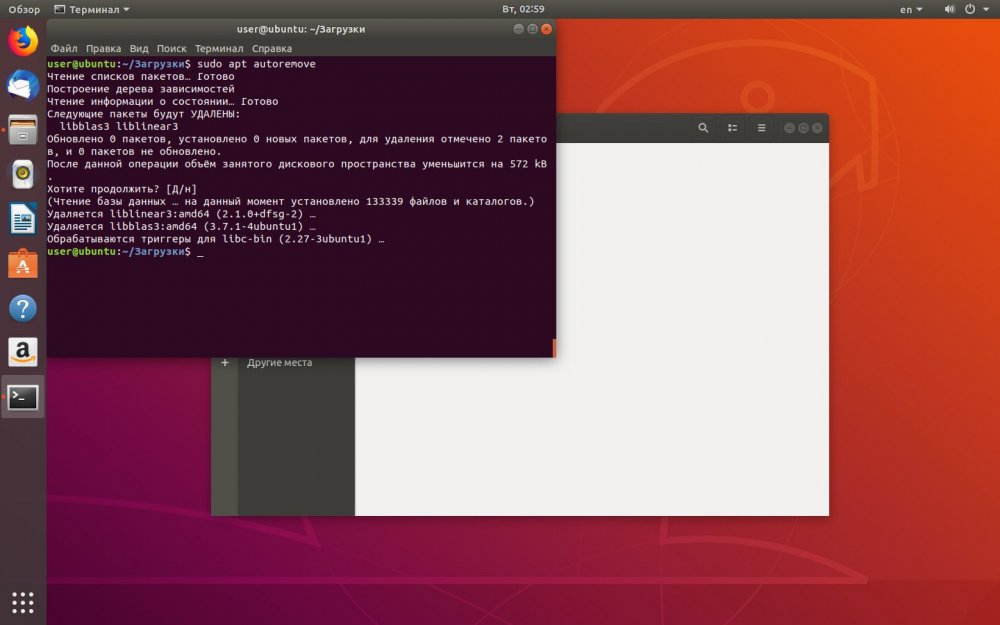
Debian, Ubuntu et les autres systèmes basés sur Debian :
sudo apt-get remove <package_name>Cette commande supprimera le paquet mais laissera ses fichiers de configuration.
Pour supprimer un paquet et tous ses fichiers de configuration, utilisez :
sudo apt-get purge <package_name>Red Hat, CentOS
Red Hat, CentOS et autres basés sur Red Hat :
sudo yum remove <package_name>Pour supprimer un paquet et toutes ses dépendances, utilisez : Red Hat, CentOS et autres basés sur Red Hat : Pour supprimer un paquet et toutes ses dépendances, utilisez :
sudo yum remove <package_name> --autoremoveArch Linux :
sudo pacman -R <package_name>Cette commande supprimera le paquet et toutes ses dépendances, qui ne sont pas nécessaires à d'autres paquets.
Si vous souhaitez supprimer un paquet et toutes ses dépendances, utilisez : Arch Linux : Cette commande supprimera le paquet et toutes ses dépendances, qui ne sont pas nécessaires pour d'autres paquets :
sudo pacman -Rs <package_name>Si vous voulez supprimer un paquet, toutes ses dépendances et leurs dépendances inutilisées, utilisez : Arch Linux : Cette commande supprimera un paquet et toutes ses dépendances, qui ne sont pas nécessaires à d'autres paquets :
sudo pacman -Rns <package_name>Notez qu'il peut vous être demandé d'entrer le mot de passe de l'administrateur (root) avant d'exécuter l'une de ces commandes.






































